Περιεχόμενα
- Μετακίνηση πολλαπλών παραθύρων μεταξύ των Spaces
- Εισαγωγή εξειδικευμένων χαρακτήρων
- Bookmark πολλαπλών tabs στον Safari
- Επιπλέον δυνατότητες στην αυξομείωση της έντασης του ήχου
- Δείκτες Βοήθειας
- Πρόσβαση επισκεπτών στον υπολογιστή σας (Guest Account)
- Χρήση των Boolean αναζητήσεων μέσω του Spotlight
- Οργάνωση των RSS Feeds στο Mail
- BCC (Blind Carbon Copy) στο Mail
- Οργάνωση των Spaces
- Επιλογή του μενού Finder από οπουδήποτε
- Μετακίνηση αρχείων
- Βάλτε την οθόνη σε Sleep Mode άμεσα
- Κλείδωμα Αρχείων
- Εμφάνιση των συζητήσεων στο iChat με tabs
- Γρήγορο Copy & Paste στο Mail
- Συγχώνευση εγγράφων PDF
- Αμεση δημιουργία To Do's από μηνύματα email
- Χρήση των Active Screen Corners
- Πολλαπλές εγγραφές δεδομένων σε οπτικούς δίσκους
- Ανοίξτε τις καθημερινές σας ιστοσελίδες μ' ένα κλικ σε tabs
- Προσθήκη δικών μας keyboard Shortcuts
- Εμφάνιση τίτλου σε όλα τα παράθυρα στο expose
- Διαδρομή φακέλων στον Finder
- Εμφάνιση του Keyboard Viewer
- Δημιουργία PDF αρχείων
- Διαγραφή κειμένου με το backspace και πρός τις δύο κατευθύνσεις (φορητοί & ασύρματο πληκτρολόγιο)
- Ανοιγμα του Finder από το Spotlight
- Εμφάνιση Google Maps από διευθύνσεις στο Address Book
- Ανοιγμα των τελευταίων tabs μετά το κλείσιμο του Safari
- Παραμετροποίηση του Finder
- Προσθήκη Eject Button στην Menu Bar
- Κλείσιμο όλων των παράθυρων μιας εφαρμογής μ' ένα κλίκ
- Εξυπνη μεταφορά αρχείων και φακέλων στον Finder
- Magnification στο Dock
- Open at Login
- Εμφάνιση πληροφοριών (Get info) για διάφορα αρχεία σ' ένα παράθυρο
- Από που κατέβασα την εφαρμογή ;
- Συγχώνευση, (merge), παραθύρων στο Safari
- Προσθήκη του Address Book στην Bookmarks Bar του Safari
- Mail & διαγραφή περιττών διευθύνσεων
- Αναδιάταξη εικονιδίων στο menu bar
- Εγκατάσταση fonts
- Επιλογή αρχείων από το "Choose File" στον Safari
- Μόνιμη διαγραφή αρχείων από το Trash
- Ανοιγμα πολλαπλών φακέλων αυτόματα
- Ταυτόχρονη Διαγραφή και Μεταφορά αρχείων
- Μετακίνηση μεταξύ εφαρμογών στο Expose
- H Wikipedia στο Dictionary
- Εκτύπωση από το Desktop
- Το κρυφό shortcut για το screen capture
- Βάλτε τον υπολογιστή σε Sleep Mode άμεσα
- Χρήσιμα Apple Scripts μ' ένα κλίκ
- Γρήγορη εύρεση των εφαρμογών που έχουμε χρησιμοποιήσει πρόσφατα
- Αμεσο άνοιγμα αρχείων με drag & drop
- Links σε Text Edit και Mail
- Δημιουργία iCal event από το Mail
- Συνημμένα στο Mail εύκολα και γρήγορα
- Mail Reply & Forward με ορισμένο κείμενο
- Undo/Redo στην συγγραφή κειμένου
- Serial Number του Mac σας
- Εμφάνιση ομάδας παραθύρων στο expose
- Εναλλακτικό κλείσιμο παράθυρου
- Software Update tips
- Αμεση αφαίρεση των Preference Panes
- 'Ελεγχος του Disk Space
- Δεν δουλεύει το πληκτρολόγιο;
- Ρύθμιση προτεραιότητας στο Spotlight
- Εύρεση των bit του EFI - [Snow Leopard]
- Μετατροπή του Dock από 3D σε 2D
- Copy ή Cut / Paste
- Αναζήτηση φακέλων εξ ορισμού, (by default)
- Auto - Join rooms στο iChat
- Γραμματοσειρές & Ελληνικά
- XRay εφε στο QuickLook - [Snow Leopard]
- Επαναφορά αρχείων από τον κάδο - [Snow Leopard]
- Empty Trash & Secure Empty Trash
- Εμφάνιση κρυφών αρχείων
- Keyboard - επωνυμίες πλήκτρων
- Ποιά DVD formats μπορεί να διαχειρισθεί το Mac σας ;
- Ανοιγμα αρχείων από το εικονίδιο της εφαρμογής
- iPhoto και βελτίωση χρόνου ανοίγματος
- Τηλέφωνα του Address Book στο Spotlight
- Διαχείριση αρχείων & φακέλων
- Αντιγραφή αρχείου σε φάκελο
- Επιλογή background σε παράθυρο του Finder
- Απεικόνιση εικονιδίων στο Desktop
- Διαχείριση των login items
- Eject ένα CD/DVD από το menu bar
- Αλλαγή του keychain password
- Διάφανο εικονίδιο στον Dock σε κατάσταση Hide
- Ερωτηματικό στη μπάρα του Finder ή στο Dock
- Άνετο άνοιγμα websites
- Προσθήκη Recent Items Stack στο Dock
- Ελαχιστοποίηση των παράθυρων στο Dock
* Αν έχετε κάποιο tip υπ' όψιν σας που θα θέλατε να μοιραστείτε με τους υπόλοιπους χρήστες, μην διστάσετε να μου το στείλετε με ΠΜ μαζί με τα σχετικά screenshots για να το δημοσιεύσω.










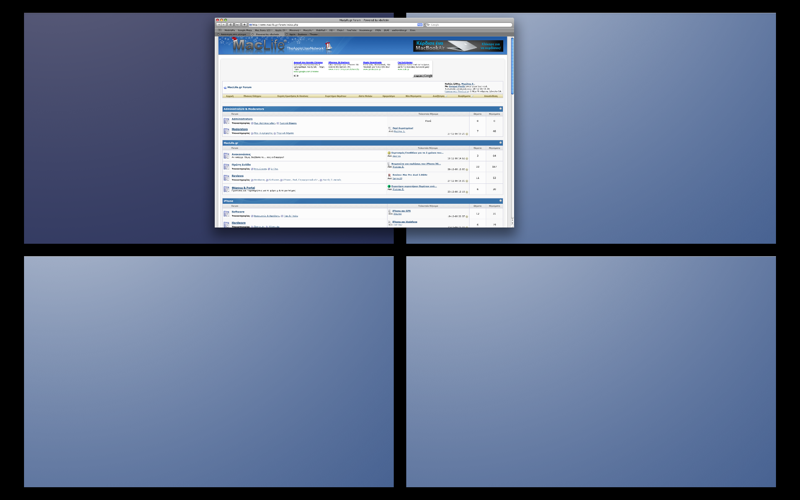
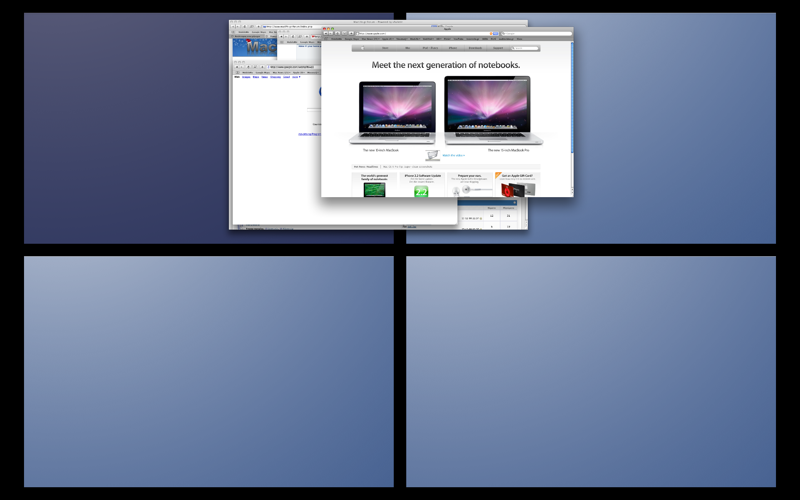
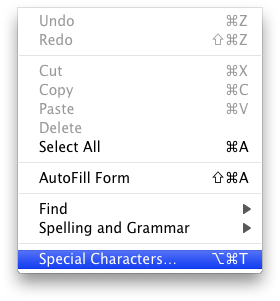
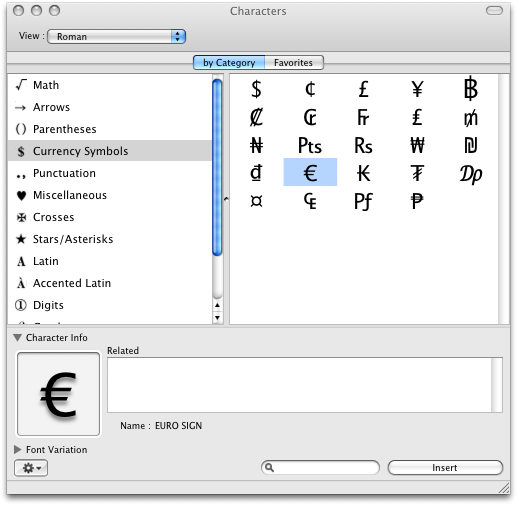


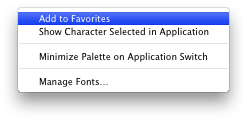

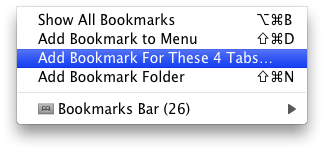
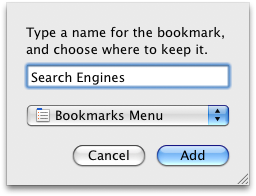
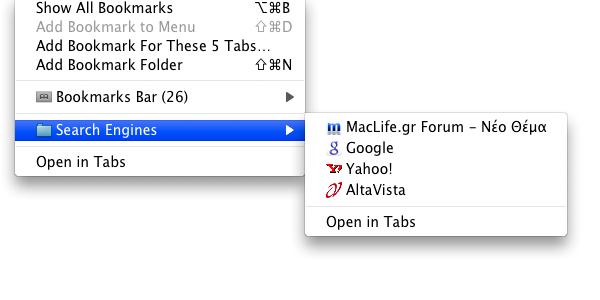
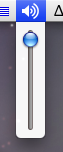
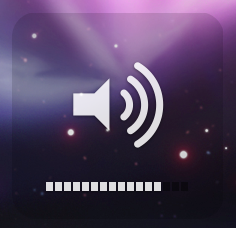
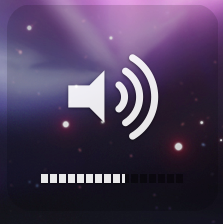
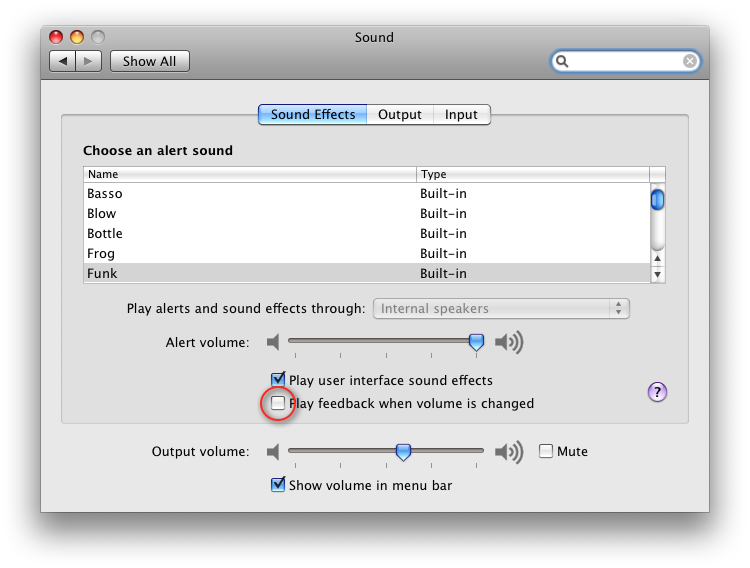
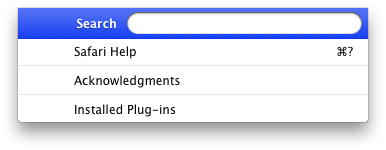
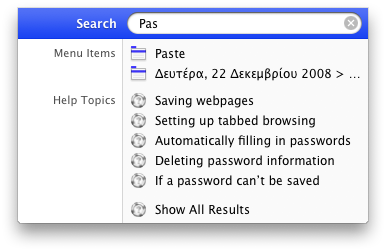
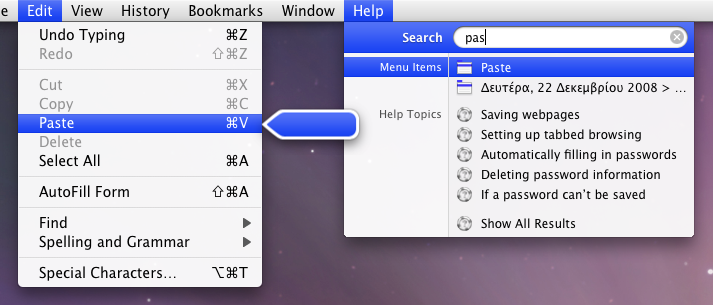
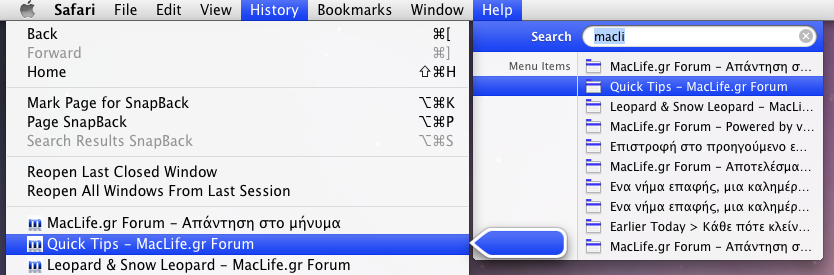
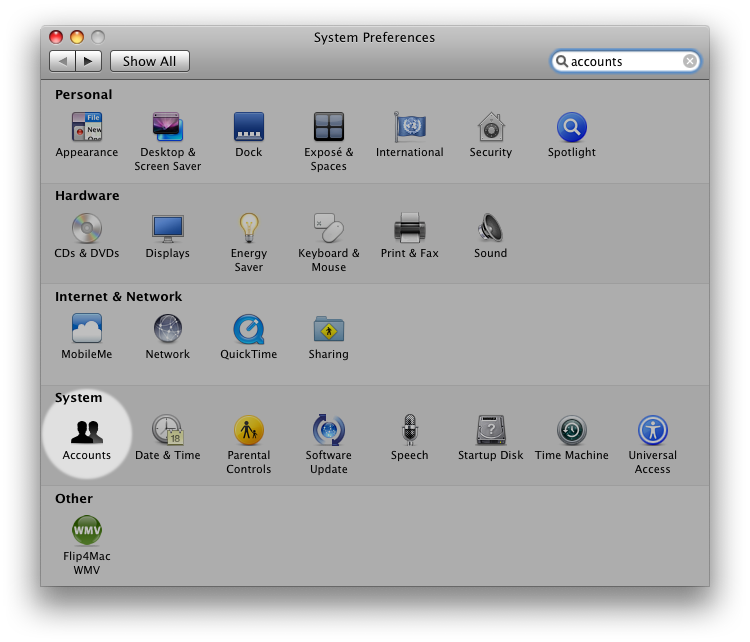
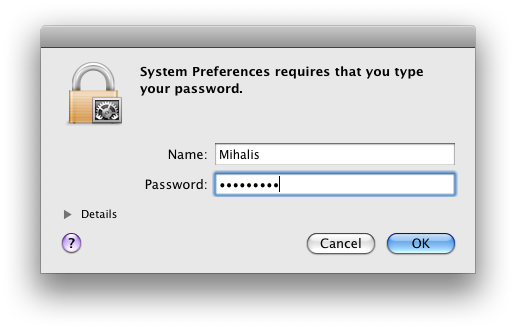
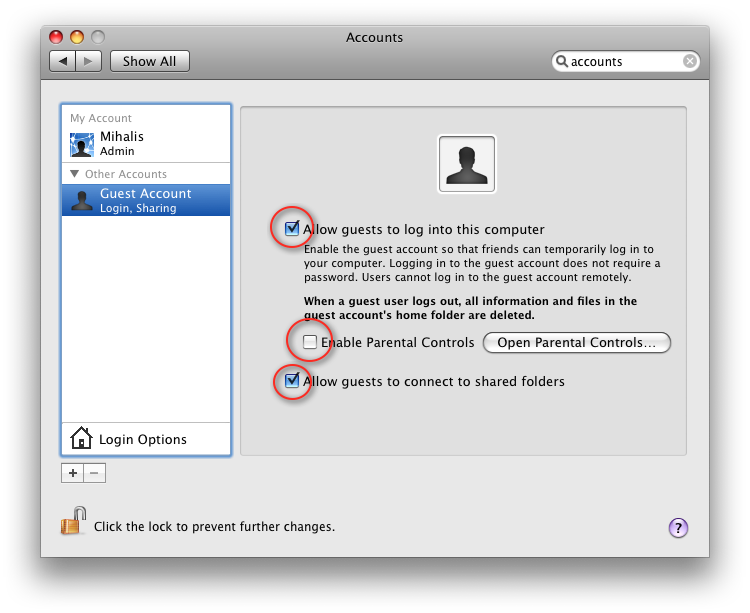
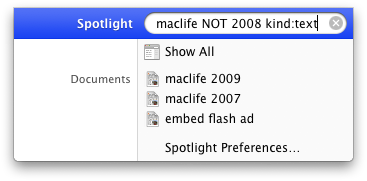
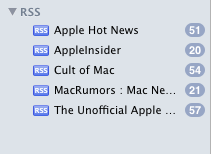
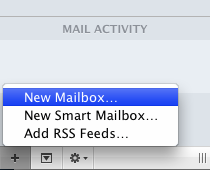
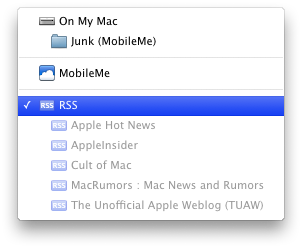
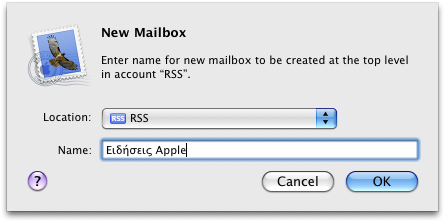
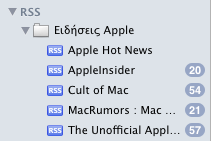
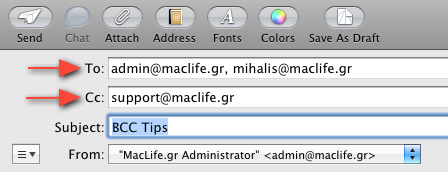
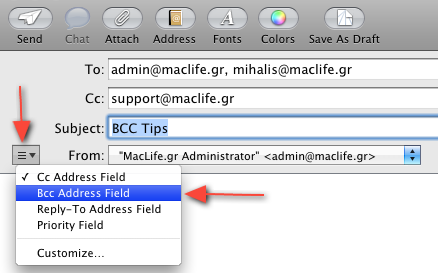
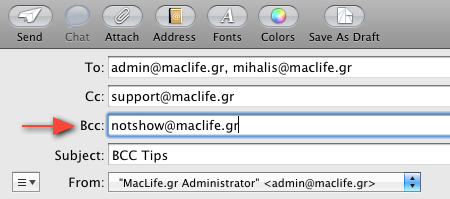




Bookmarks